在Revit软件中,样条曲线作为绘制工具之一,在很多时候是会使用到的。那么怎么在相同路径下利用放样曲线创建空心形状剪切实心形状?下面进行详细讲解。
1、选择公制常规模型族样板新建族,点击放样命令,在绘制路径时,选择样条曲线进行绘制,绘制如图所示路径。
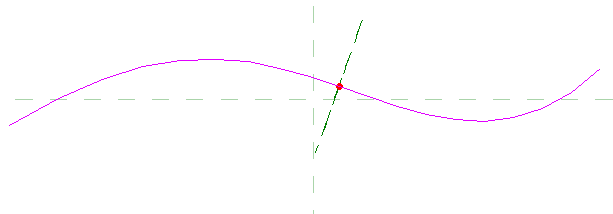
2、绘制完路径草图,在未点击完成编辑模式的情况下,选中路径,点击“修改”上下文选项卡下,“剪贴板”面板中的“fuzhi到剪贴板”命令,如图所示。

3、复制完成之后,点击“完成编辑模式”命令,接下来以圆形为例,绘制一个圆形轮廓,完成放样之后,创建形状如图所示。
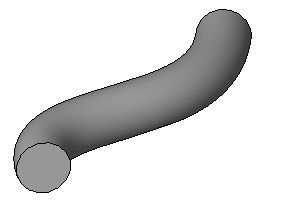
4、接下来选择空心放样命令,在绘制路径时,点击剪贴板中的“从剪贴板粘贴”命令,如图所示。

将原有路径粘贴至同一位置,如图所示。
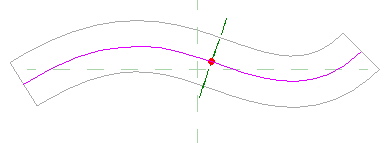
5、接下来,在绘制轮廓时,绘制比原来小的圆形,点击完成放样编辑,形状如图所示。
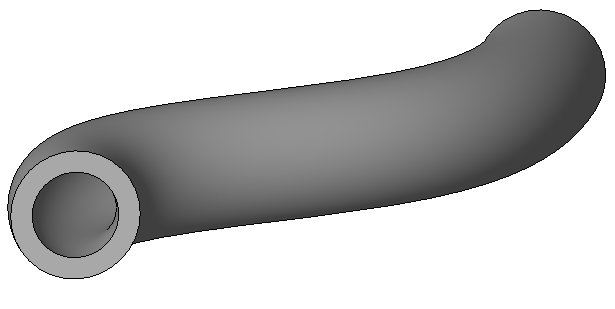
意义:在创建族的过程中,会遇到路径或者草图不方便fuzhi的情况,通过学习上述文章,可以了解到,在绘制草图过程中,合理利用剪贴板fuzhi命令,将路径fuzhi下来,方便后期使用到。掌握这个技巧,可以很方便的创建出具有相同路径或者草图的模型。
转载请注明来源本文地址:https://www.tuituisoft/blog/10962.html